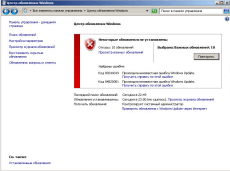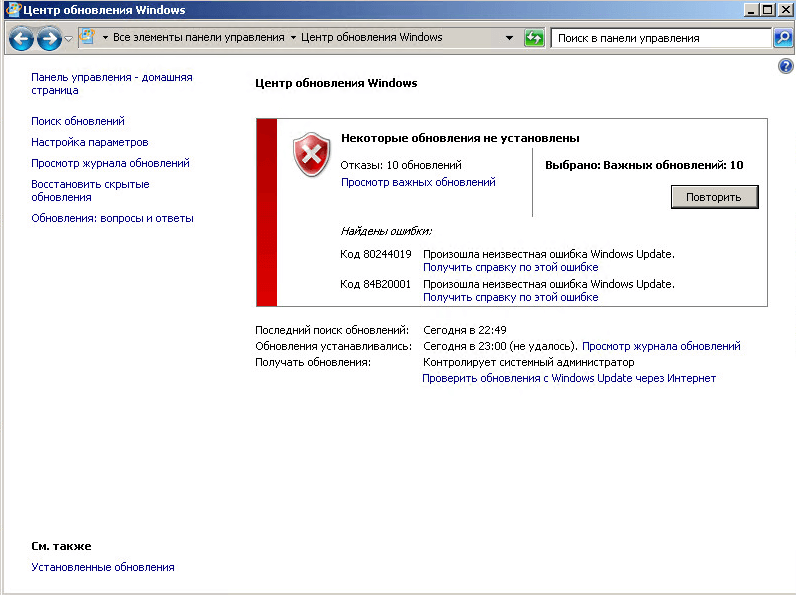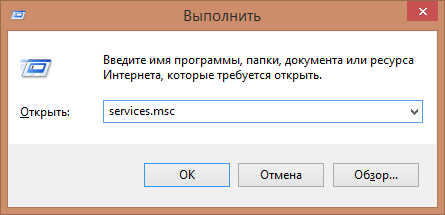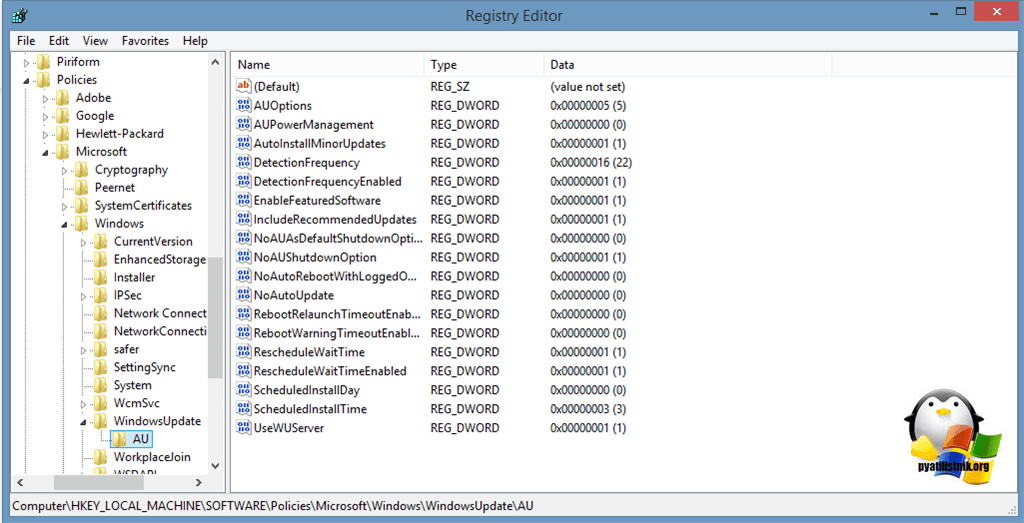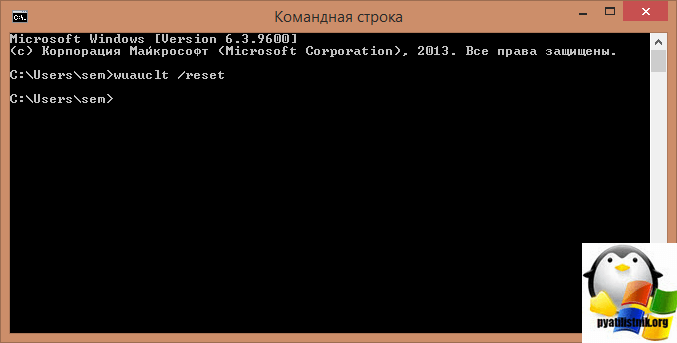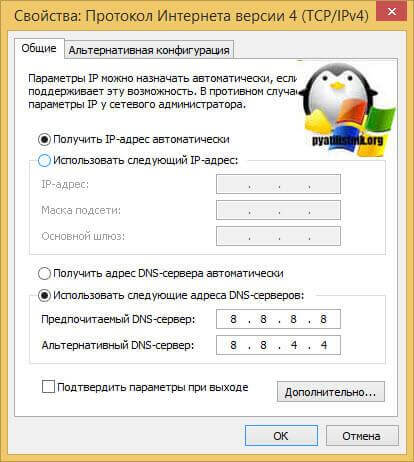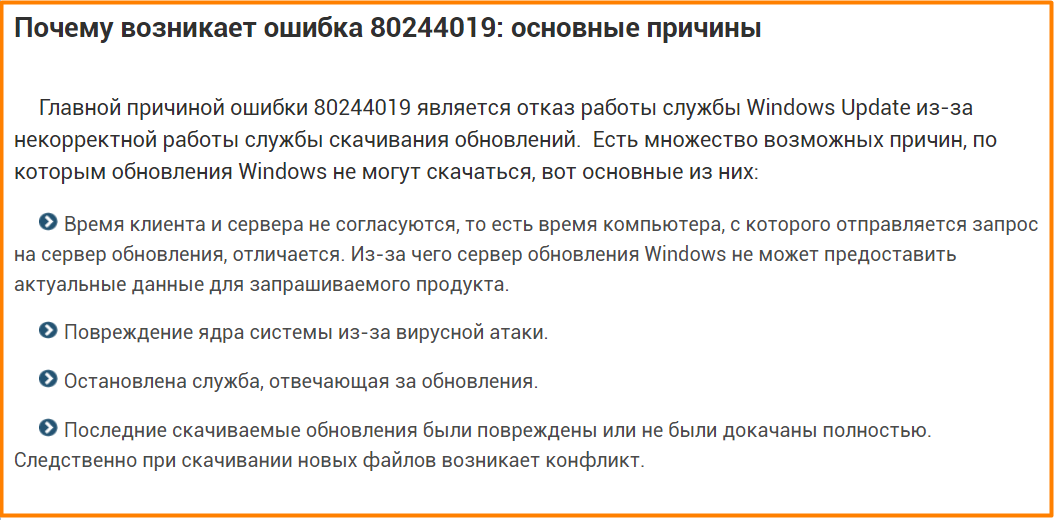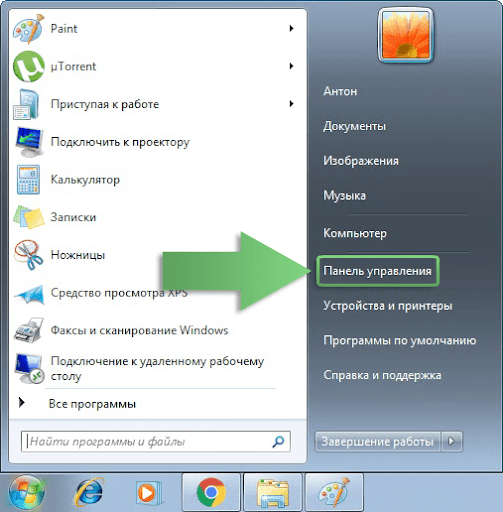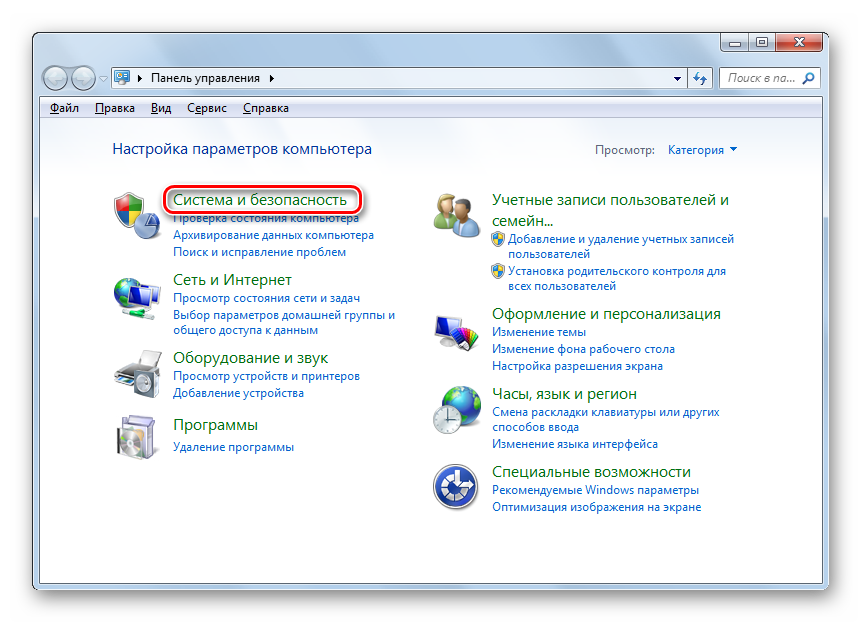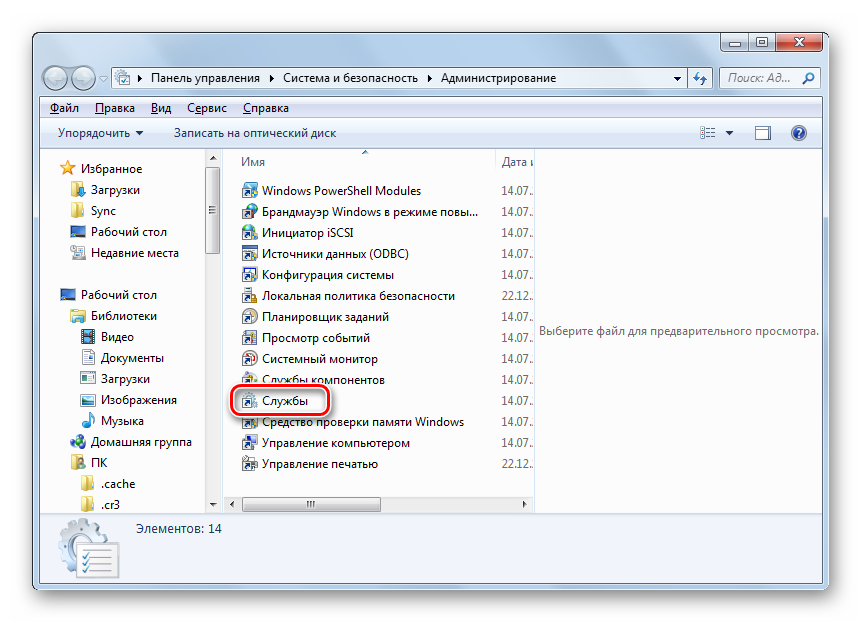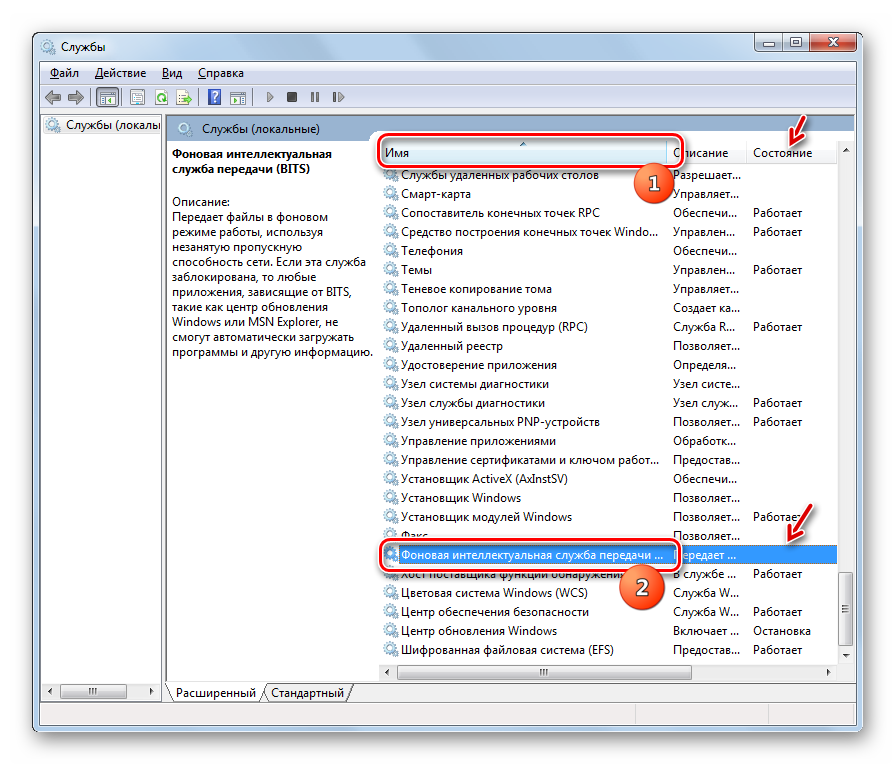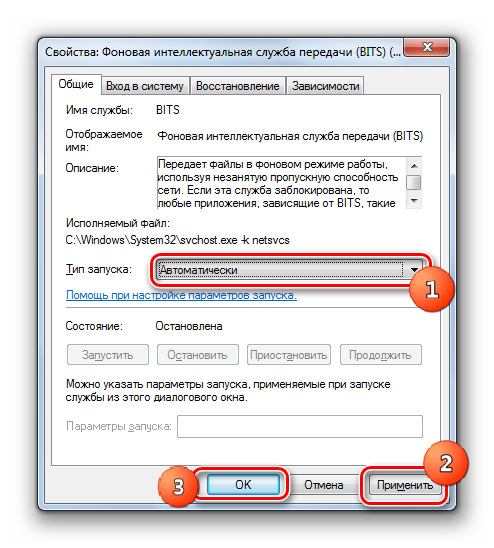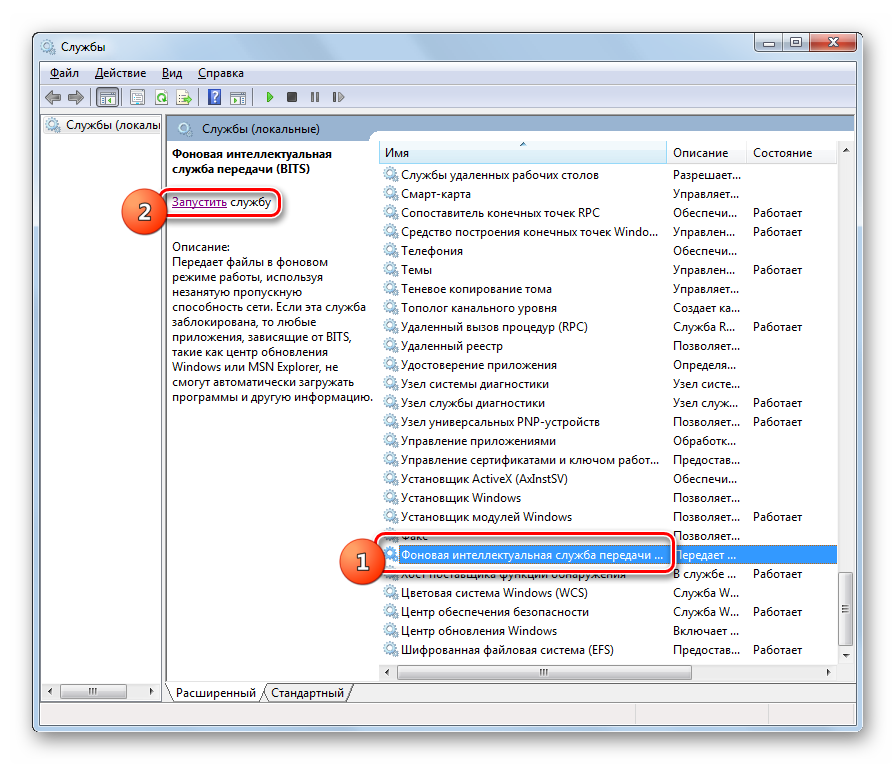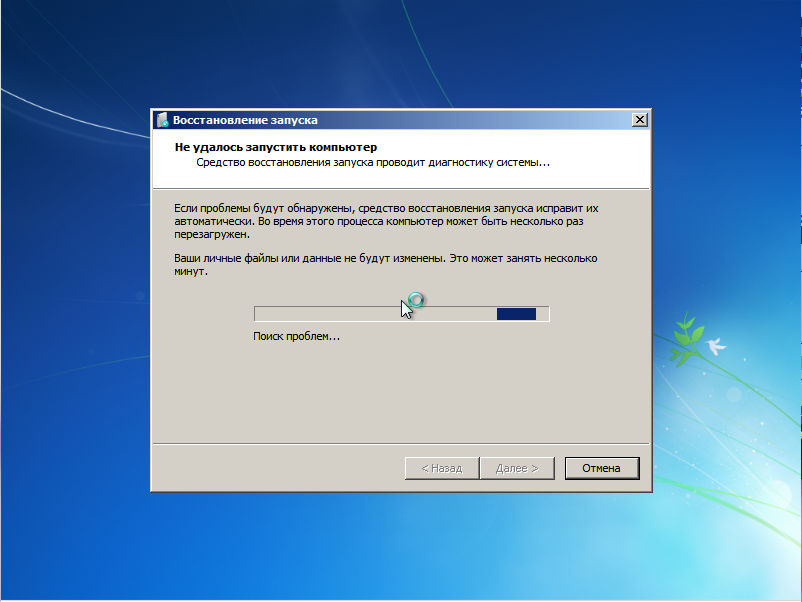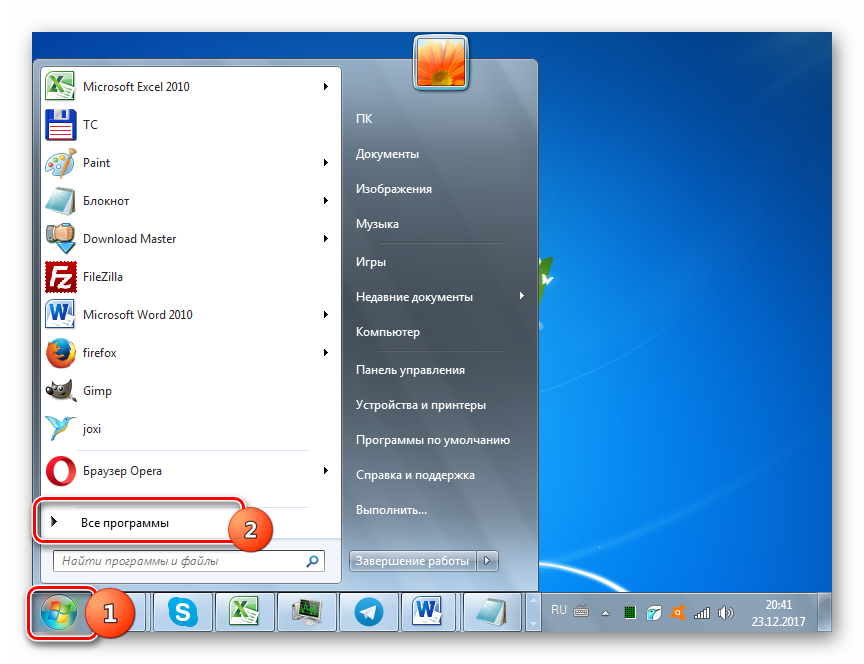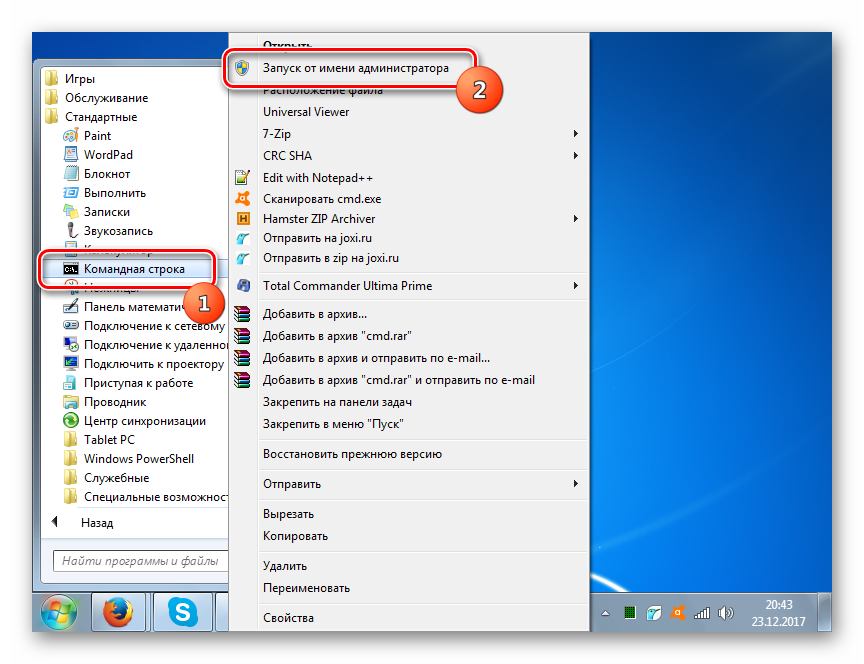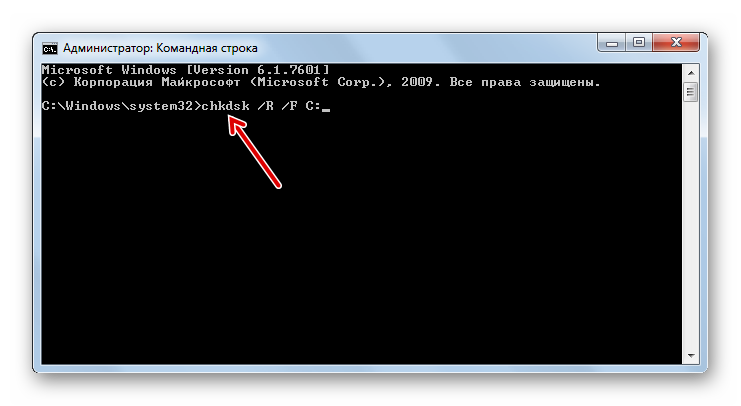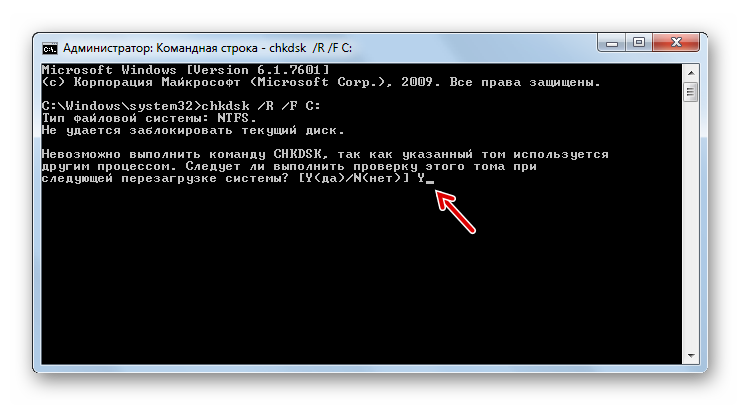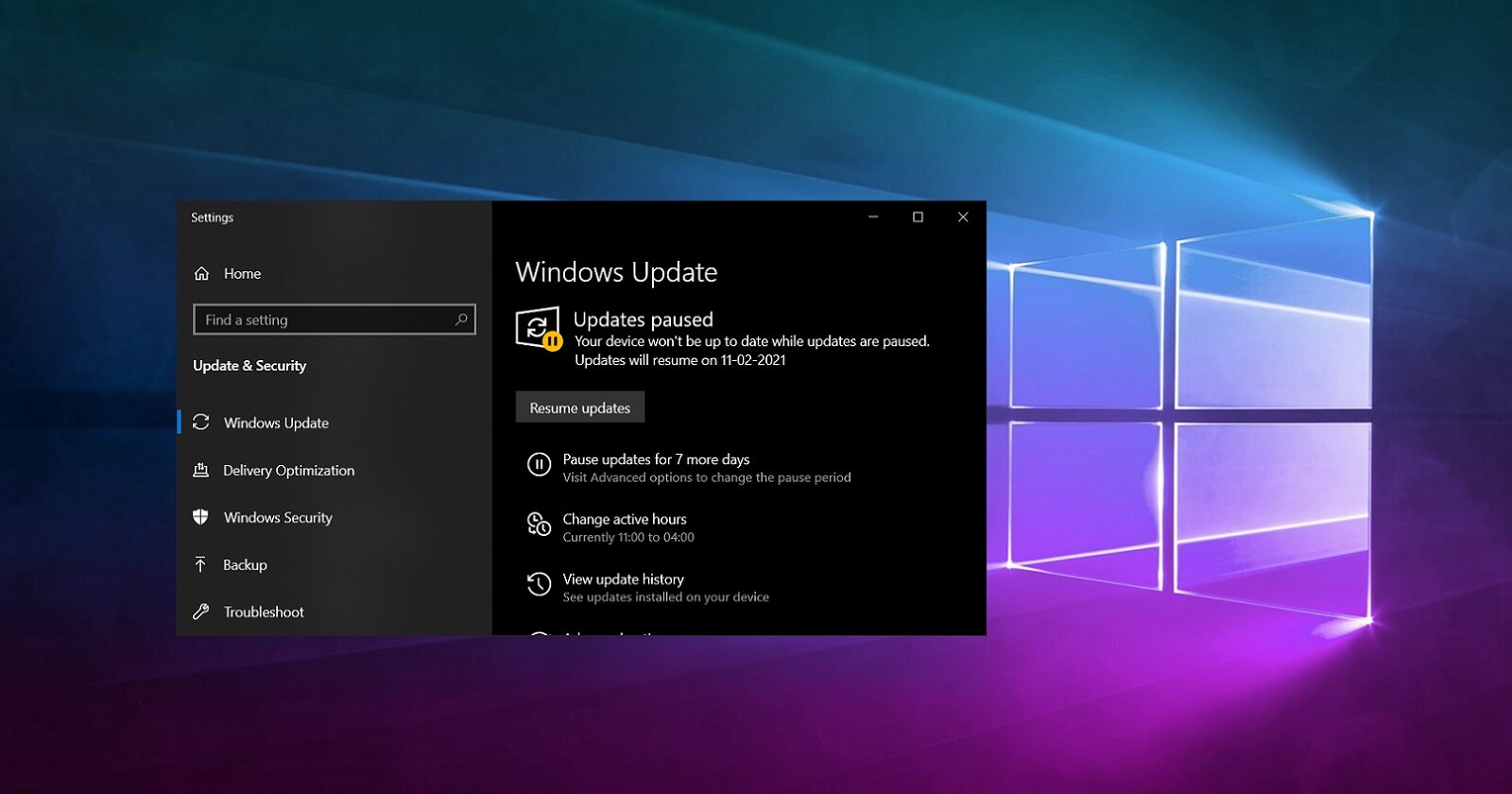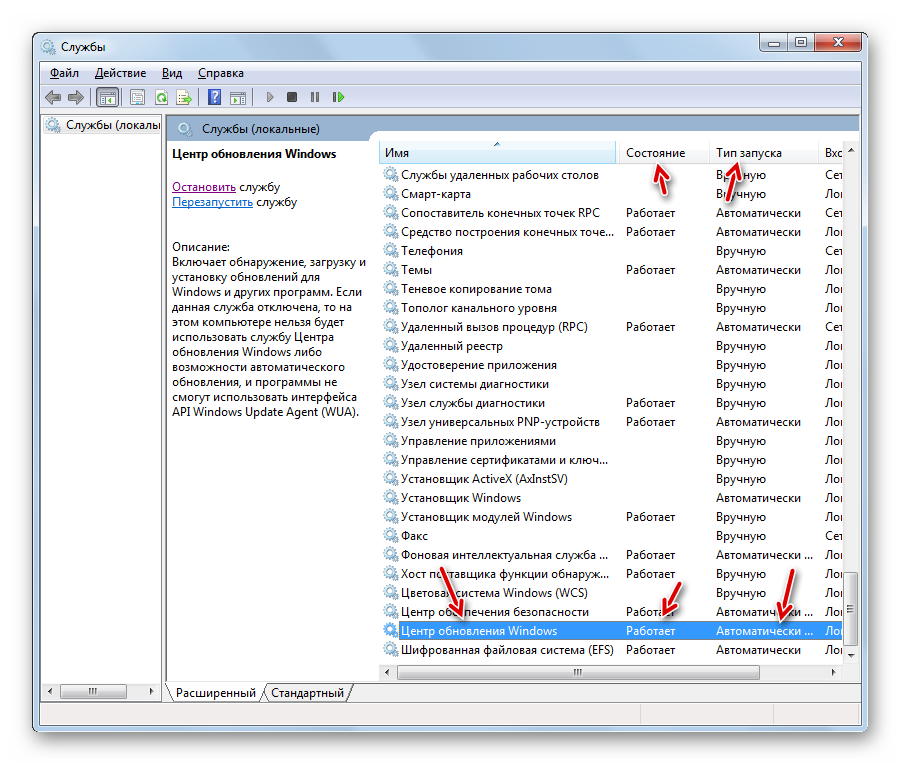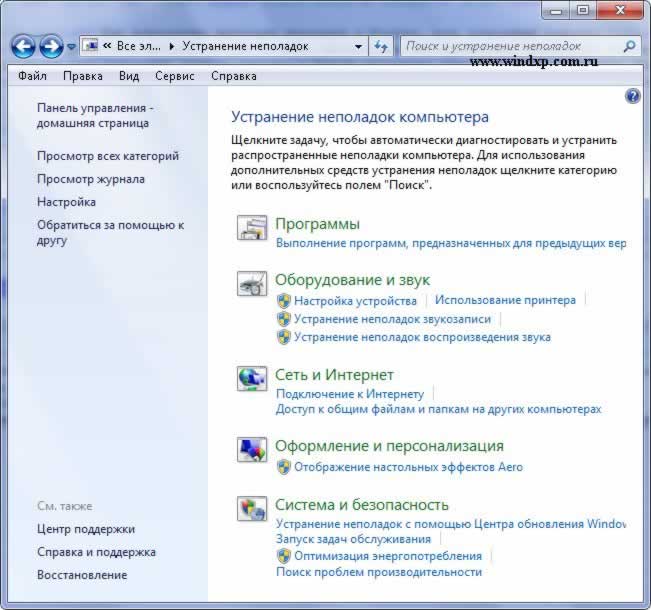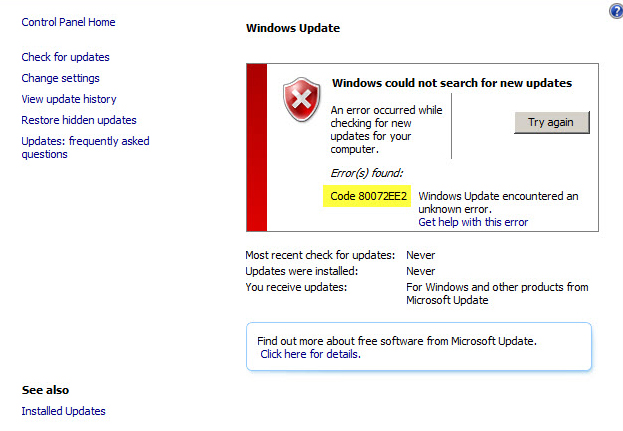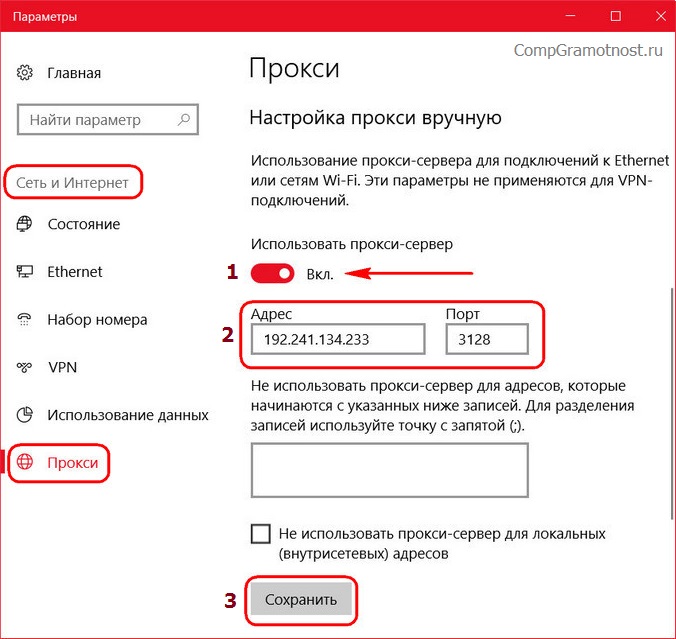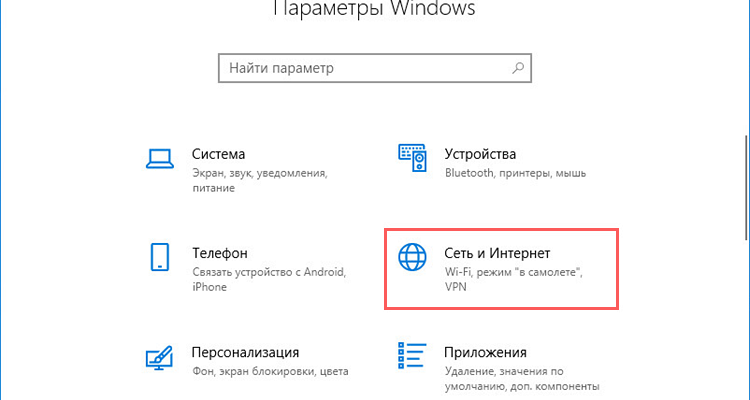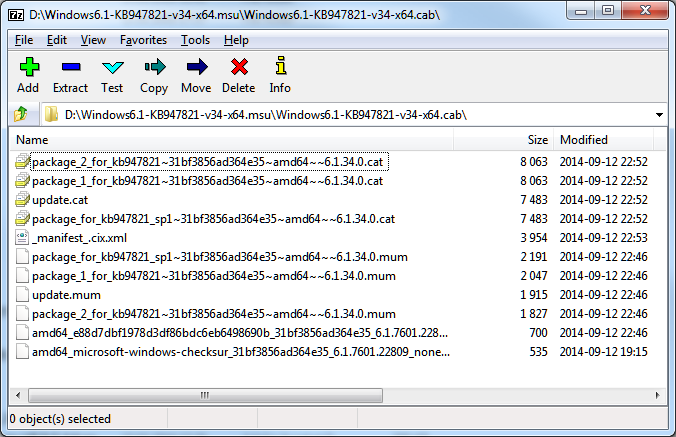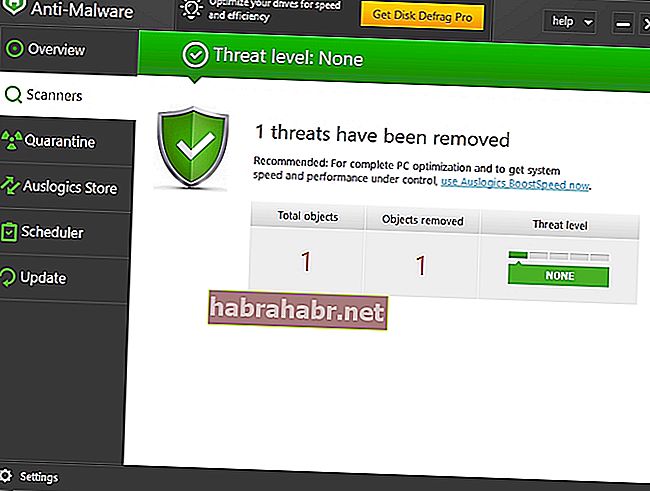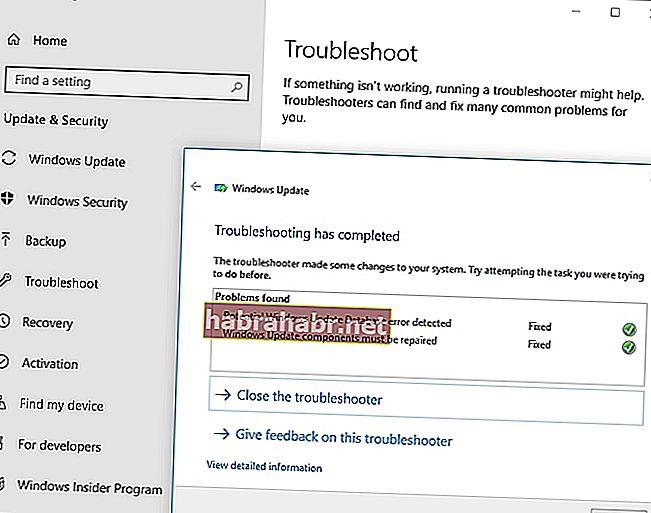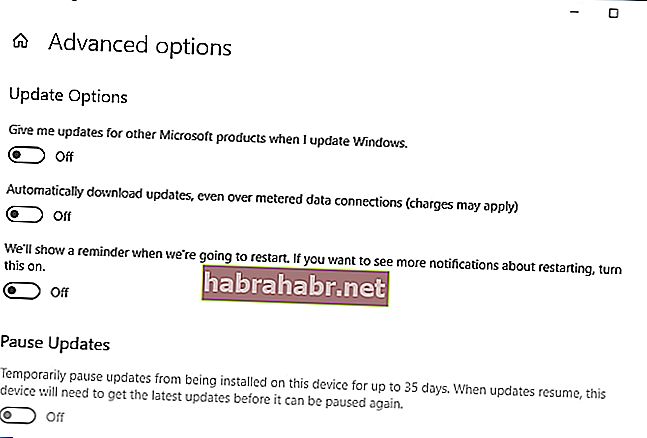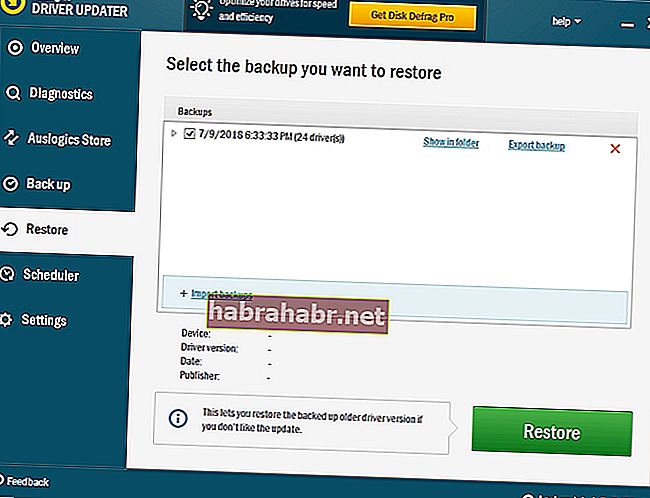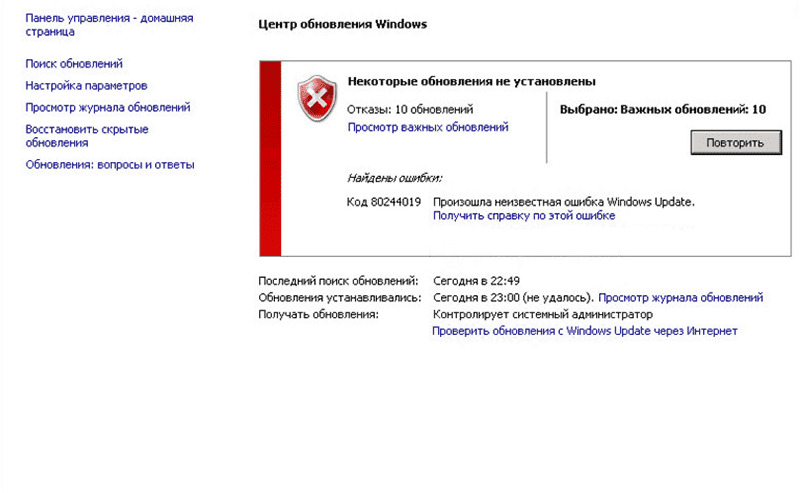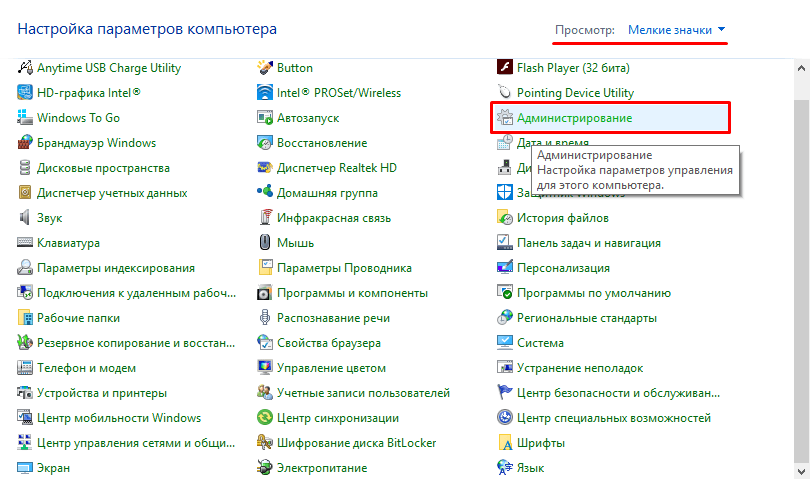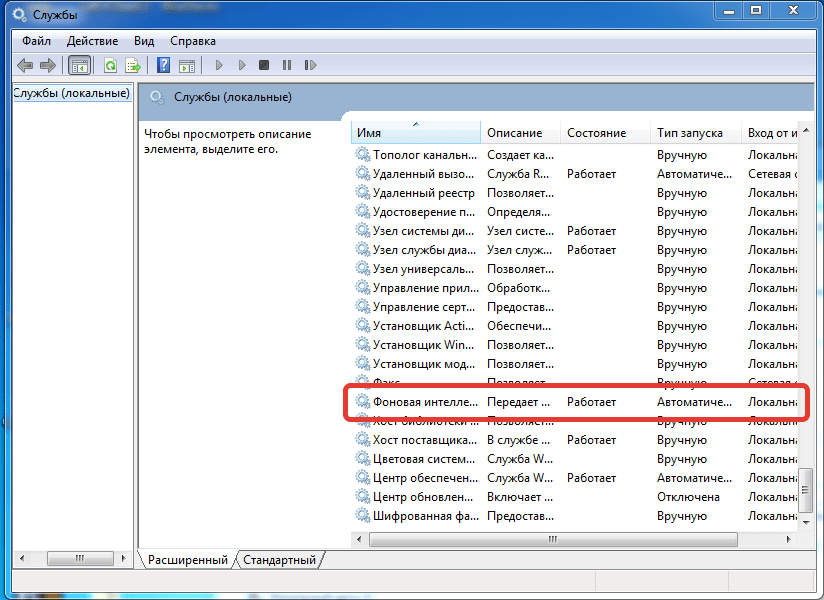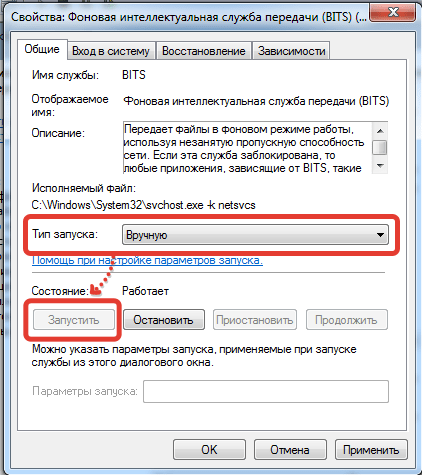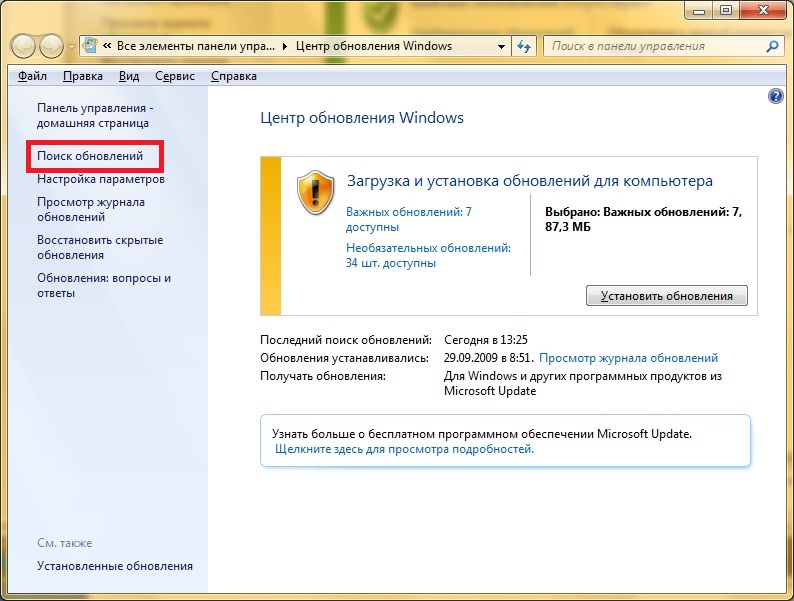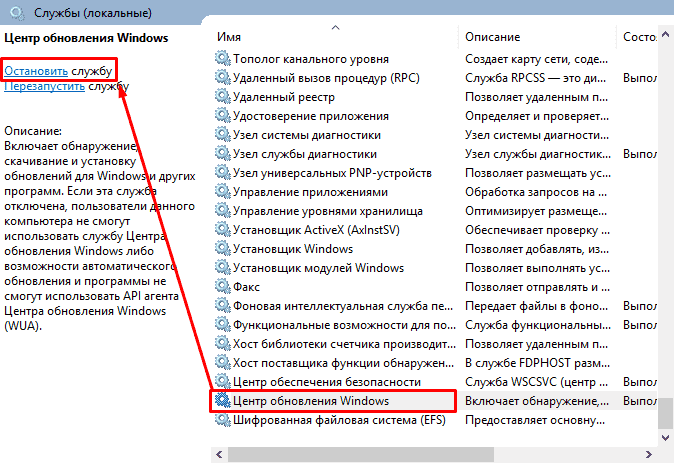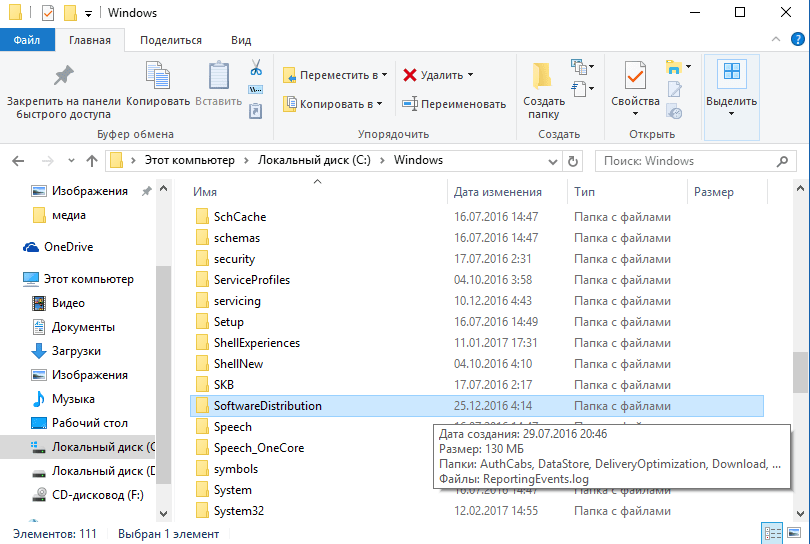- Remove From My Forums
-
Вопрос
-
История такая. Было 3 сервера, 1- ADDS, DNS, файлопомойка. 2 — adds, dns, dhcp. 3 — прокси, wsus. Везде Win Server 2008 R2 Std. Было решение принято по апгрейду и оптимизации серверов. 1 — остался без изменений, 2 — стал чисто прокси(с
заменой адресов). 3 — Поставили чистую Windows Server 2012 R2 Standart, накатили в HYPER-V виртуалку на том же Windows Server 2012 R2 Standart. На виртулку добавили ad ds, dns, dhcp. На физическую машину с 2012ым сервером как
раз добавили wsus. Настраивали по инструкции микрософта, с внутренней базой. В политиках поменяли сервер wsus (пробовал и c портом указывать 8530, 8531, 80). Продукты и классы выбраны, wsus с центром обновлений микрософта синхронизирован.
Брандмауэр в интересах настройки отключен. Но, wsus говорит, что ни один клиент не обращался за обновлениями, а на всех клиентах при поиске обновлений с wsusа вылазит ошибка: не удалось выполнить поиск обновлений, 80244019. Читал статьи похожие
и здесь и с других источников…но как-то никак…Может кто что дельного подскажет.-
Изменено
5 ноября 2014 г. 10:48
-
Изменено
Ответы
-
Адрес WSUS сервера на клиенте указан с использованием IP адреса, а не имени —
http://192.168.1.2
Значит настройки где WSUS указан как http://ServLib.lihbel.ru:8530 — не применились.Проверьте применение настроек к клиентам.
После того как в WindowsUpdate.log будет фиксироваться адрес WSUS как
http://ServLib.lihbel.ru:8530 и проблема не исправится, можно будет продолжить диагностику дальше. Скорее всего проблема в адресе сервера, который используют клиенты.-
Помечено в качестве ответа
DmitriyIM
7 ноября 2014 г. 13:07
-
Помечено в качестве ответа
-
Вопрос решён. Дело оказалось в том, что адрес сервера wsus
http://192.168.1.2 был задан в политике по умолчанию, а объект политики wsus, в котором задан верный адрес сервера обновлений(http://ServLib.lihbel.ru:8530) не был
связан с доменом.После этого
gpupdate /force
wuauclt.exe /detectnow
и всё хорошо) стал искать, и понемногу стали появляться клиенты из домена в панели wsus
Спасибо за правильные вопросы)
-
Помечено в качестве ответа
DmitriyIM
7 ноября 2014 г. 13:17
-
Помечено в качестве ответа
Обновлено 18.06.2017
Ошибка 80244019 при обновлении в Windows Server 2008 R2
Всем привет сегодня расскажу из-за чего появляется ошибка 80244019 и ошибка 84B20001 при обновлении в Windows Server 2008 R2 и как она решается, сразу хочу отметить, что ее повстречать вы сможете и в современных версиях операционной системы, хоть в десятке или Windows Server 2016. Решение будет везде одинаковым. Вообще странно, что данных глюк, тянется уже лет семь, и я уверен, и дальше мы его будем наблюдать, так как вирусы будут всегда, да и пользователи будут засирать систему, не менее интенсивно, чем сейчас.
Ошибка 80244019 в виндовс
Давайте разбираться, как исправить ошибку 80244019, более детально как она выглядит представлено на скриншоте, как видите у меня обе эти пакости 80244019 и 84B20001. Вообще забавная формулировка у 84B20001 (произошла неизвестная ошибка Windows Update)
Ошибка 80244019 при обновлении в Windows Server 2008 R2-01
Самые распространенные причины, из-за которых может возникать данная ошибка 80244019 и ошибка 84B20001 это:
- Вирус
- Не работает служба Bits и Обновление Windows
- И нужно почистить реестр от старых и не верных ключей.
- блокирует firewall
- проверить есть ли интернет
- проверить ваши dns
- перезапуск службы BITS
Первое что нужно сделать это проверить работают ли службы. Для этого мы нажимаем Win+R откроется окно выполнить и вводим services.msc,
Ошибка 80244019 при обновлении в Windows Server 2008 R2-02
откроется оснастка службы. Делаем все по алфавиту и смотрим в самом низу, чтобы были запущены Центр обновления Windows и Фоновая интеллектуальная служба передачи (BITS).
Ошибка 80244019 при обновлении в Windows Server 2008 R2-03
- Если со службами все отлично то чистим реестр Windows с помощью Ccleaner или privazer.
- Если не помогает, то просканируйте вашу систему на вирусы в безопасном режиме.
- Еще можно поправить значение реестра.
Для этого нажмите WIN+R и введите Regedit
HKEY_LOCAL_MACHINESOFTWAREPoliciesMicrosoftWindowsWindowsUpdateAU
Дважды щелкаем по ключу UseWUServer типа DWORD и меняем его значение на 0. И перезагружаемся.
Если раздела не будет, то можно его создать, такое встречается, например, в Windows 8.1 и выше.
- Иногда помогает выполнение команды wuauclt /reset, через командную строку cmd
- Если у вас в сетевых настройках, dns сервера указаны в ручную, то проверьте их доступность.
- Еще на одном форуме видел, что помогает удаление программы проксисвич, если она у вас есть.
Исправляем 80244019 ошибка обновления windows 8.1
Например в Windows 8.1 нет ветки реестра WindowsUpdateAU и код 80244019 в windows 8.1 очень часто выскакивает, когда у вас зависла служба BITS, попробуйте ее перезапустить. Для этого откройте командную строку от имени администратора и введите команды:
net stop BITS
net start BITS
и net stop wuauserv
net start wuauserv
Кому лень все прописывать, можете скачать уже готовый cmd файл перезапускающий службы bits и центр обновления
Снимаем галку «Обновлять другие продукты Microsoft«
Если кто не в курсе, то существуют два типа обновлений:
- Обновления безопасности и исправляющие баги
- Для дополнительных продуктов
Если обновление windows выдает код ошибки 80244019, то можно попробовать отключить галку «При обновлении Windows предоставить обновления для других продуктов Microsoft»
Находится она по пути (Для Windows 7 и Windows 8.1)
Панель управленияВсе элементы панели управленияЦентр обновления WindowsНастройка параметров
Вот так вот просто решается ошибка 80244019 и ошибка 84B20001 при обновлении в Windows Server 2008 R2. Обязательно проверьте, что у вас есть интернет и сервера Microsoft у вас не блокируются на внешнем firewall, про это тоже не нужно забывать.
еще может помочь обновление агента центра обновления, который можно скачать с сайта Microsoft и отдельно поставить
Для других версий Windows от 7 до 10 алгоритм действий при 84B20001 и 80244019, тот же. Да прибудет с вами победа.
Материал сайта pyatilistnik.org
Компания Майкрософт регулярно проводит обновления операционных систем собственного выпуска. Это могут быть как крупные обновления, поддерживающие современные технологии, так и множество других данных. Однако, во время установки обновлений может появляться множество проблем. Среди наиболее частых выделяется 80244019 ошибка обновления windows 7. Существует множество причин, по которым появляется этот досадный баг.
О чем свидетельствует 80244019 error
Главной проблемой при использовании десктопных операционных систем Windows является нестабильность и большое количество хакеров и злоумышленников, которые регулярно пишут новое вредоносное ПО. Чтобы исключить вероятность повреждения системы, ряд разработчиков в структурном подразделении Microsoft регулярно предоставляют пакет обновлений для актуальных операционных систем. Несмотря на то, что Windows 7 x64 и x32 больше не обновляются, сервер обновлений продолжает работать.
Поэтому во время работы Windows Update может возникать множество ошибок, одной из наиболее распространенных среди которых является 80244019 ошибка обновления Windows 7.
сохрани памятку
Почему возникает ошибка?
Причинами, по которым возникает Error 80244019 является некорректная работа или отказ от работы службы Windows Update во время скачивания обновлений. Среди предпосылок к появлению ошибки выделяют:
- Несогласованное время клиента и сервера. То есть на компьютере, который подвергается обновлению, установлено неправильное время и дата, из-за этого сервер обновлений неспособен предоставить актуальные обновления для системы.
- Возможные повреждений ядра ОС из-за вирусов. Возникает ошибка установки, возможны нарушения работы операционной системы.
- Остановка службы обновлений Windows Update.
- Часть обновлений Windows повреждена или не скачаны в полном объеме, поэтому возникают ошибки при скачивании новых файлов.
- Поврежденные файлы библиотек, либо записи встроенного реестра операционной системы.
- Файлы не найдены на сервере.
- Проблемы с подключением.
- Неправильная настройка службы Windows Update у клиента.
Исправление ошибки
Ошибка может появиться на любой операционной системе Windows. Для удобства как пример используется Windows 7 максимальная.
Проверка наличия вирусов
Среди проблем, приводящих к появлению ошибки с кодом 80244019, распространенной считается вирусное заражение. Поэтому при возникновении системного сбоя важно просканировать устройство на наличие вирусов. Применять рекомендуется современные антивирусные приложения, например DrWeb, Kaspersky или другие приложения.
Даже если причина невозможности обновления иная, проверка на наличие вирусов не навредит. В противном случае возможно нанесение существенного ущерба данным пользователя компьютера.
Сканирование желательно проводить либо со стороннего незараженного устройства, либо при помощи LiveUSB. При невозможности записать на накопитель данные для сканирования, рекомендуется использовать безопасный режим.
При обнаружении и удалении вируса, ошибка 80244019 может сохраниться.
Ручной запуск служб
Причиной невозможности обновления выступает ручное или автоматическое отключение служб, например, из-за действия вирусов. Чтобы обновить операционную систему, понадобится включить службы вручную, настроить рестарт программного обеспечения в будущем.
- В панели управления найти пункт «Система и безопасность».
- Выбрать пункт «Администрирование».
- «Нажать на компонент «Службы».
- Здесь будет открыта графическая оболочка приложения диспетчер служб. Нужно найти «Фоновую интеллектуальную службу», предварительно кликните по столбцу «Имя». После обнаружения, нужно проверить запущена ли служба. При указании состояния «Работает», элемент в полном порядке. Если колонка состояния пустая, нужно дважды нажать на левую кнопку мыши по вышеуказанному объекту.
- В открывшемся окне во вкладке «Общие» нужно найти надпись «Тип запуска» и установить в соседнем поле значение «Автоматически».
- Вернувшись в «диспетчер служб» выделить службу и нажать на кнопку запустить.
- После чего, произведется процедура запуска выбранного программного обеспечения.
- По завершению напротив элемента система укажет статус «Работает».
Как включить центр обновления виндовс 7?
Затем проверьте статус «Журнал событий» и «Центр обновления». При наличии проблем, нужно провести перевод тип запуска на автоматический и запустить службу из графической оболочки.
Восстановление файлов системы
Проблема 80244019 появляется при повреждении системных файлов, поэтому рекомендуем провести проверку целостности и запустить процедуру восстановления. Для этого следуйте следующему алгоритму:
- Нажать на системное меню «Пуск».
- Перейти во «Все программы».
- Выбрать пункт «Стандартные».
- Нажать правой кнопкой мышки на пункт командная строка, выбрать «Запустить от имени администратора».
- Открыть командную строку.
- Ввести команду «chkdsk /r /f /c»
- Нажать клавишу Ввод.
Возможна ошибка о невозможности выполнения проверки диска, по причине обновления. Нажмите английскую клавишу Y, затем ввод. После завершения перезагрузки, завершится сканирование системных файлов на наличие ошибок. При обнаружении проблем, утилита самостоятельно восстановит документы.
Ограничение Windows Update
Серверы компании Майкрософт отказывают в предоставлении файлов при неправильном запросе. Чтобы не допустить появление проблемы, нужно отключить проверку обновлений для другого софта. После завершения обновления, понадобится снова активировать проверку безопасности.
Для этого нужно:
- Открыть панель управления
- Перейдите в раздел «Центр обновлений».
- Выберите пункт «Изменить настройки».
- Уберите галочку из Checkbox «Дайте мне обновления для других продуктов Microsoft».
- Подтвердить нажатием на кнопку «Хорошо».
Переустановка ошибочного обновления вручную
При установке обновлений возможны ошибки, связанные с установкой приложений. К перечню проблемных пакетов данных относят:
- kb3102810.
- kb3033929.
- kb3102810.
При установке появляются ошибки 80244019, 80072ee2 и другие.
Примените средство устранение неполадок
- Перейдите в параметры.
- Обновления и безопасность.
- Устранение неполадок.
Особенности ошибки обновления 80072ee2
Альтернативной проблемой при обновлении системы считается 80072ee2 error, которая появится при поиске или установке обновлений через системные приложения. Эта неполадка встречается в версиях операционной системы, начиная с Windows 7, присутствует в Windows Server 2008 и старших операционных системах.
Проблема появляется при ошибках сети. К таковым относят:
- Некорректная работа служба скачивания обновлений – необязательных пакетов данных, включающих информацию разработчика.
- Установлено ПО, обеспечивающее криптографическую защиту.
- Проблемы с реестром.
- Проблемы с прокси.
Проверка настроек прокси-сервера
При подключении к всемирной сети посредством прокси-сервера, важно проверить, чтобы в настройках IE оказался указан корректный прокси. Для доступа сервер переадресации не должен запрашивать переадресацию, либо необходимо разрешить устройствам прямой доступ.
Сбросить настройки системного прокси
Вирусы и троянские программы способны изменять настройки системного прокси. Чтобы проверить отсутствие проблем, откройте командную строку с правами администратора, затем выполните команду, которая скопирует настройки системного прокси из существующих параметров встроенного браузера:
netsh winhttp import proxy source=ie
Изменение размера MTU
При некорректном размере MTU возможны проблемы с появлением 80072ee2.
Исправление через WSUS
Это наиболее распространенная при установке обновлений с внутреннего сервера WSUS. При этом важно проверить работоспособность и правильность работы системы. Для этого запустите редактор реестра, перейдите к имеющемуся разделу:
HKEY_Local_MachineSoftwarePoliciesMicrosoftWindowsWindowsUpdate
И уточните значение имеющихся параметров. Последние 2 должны указывать на действующий адрес WSUS-сервера.
Если ни один из методов не работает, стоит обратиться к службе технической поддержки Microsoft, чтобы уточнить, почему появляется проблема. Специалисты компании предоставят полную информацию, попросят о проведении диагностики встроенными средствами операционной системы и получив результаты, предоставят рекомендации по исправлению сбоя работы ОС.
Последнее обновление 20.03.2021
Если вы хотите обеспечить безопасность и бесперебойную работу своей системы, важно установить обновления, которые Microsoft регулярно выпускает. В конце концов, вирусы и вредоносные программы проникли в Интернет, и обновления Windows — это один из способов защитить свой компьютер от таких угроз.
К сожалению, какими бы незаменимыми они ни были, обновления могут приносить с собой досадные ошибки. В этой статье мы сосредоточимся на устранении ошибки обновления Windows 0x80244019 в Windows 10, 8.1 и 7. Прежде чем мы дадим вам обходные пути, было бы лучше, если бы мы обсудили некоторые сценарии, о которых сообщили пользователи. Проверьте проблемы, указанные ниже, и посмотрите, не возникает ли у вас такая же проблема:
- Ошибка обновления Windows 7 0x80244019 . Ошибка 0x80244019 также может возникать в более старых версиях Windows. Хотя наши решения лучше всего подходят для Windows 10, они также могут применяться в Windows 8.1 и Windows 7.
- 0x80244019 Windows Server 2016 — ошибка обновления 0x80244019 может повлиять на Windows Server 2016. Вы можете избавиться от этой проблемы, попробовав любой из наших методов ниже.
Если вы используете стороннюю антивирусную программу, она может мешать работе вашей системы и вызывать появление ошибки 0x80244019. Вы можете устранить эту проблему, отключив определенные функции в вашем антивирусе.
Если вы попробовали это решение, но ошибка не исчезла, попробуйте полностью удалить антивирус. Это могло бы навсегда избавить от проблемы. Если это так, то мы рекомендуем перейти на другую антивирусную программу.
На рынке вы можете найти несколько инструментов безопасности. Однако мы настоятельно рекомендуем использовать надежную программу, такую как Auslogics Anti-Malware. Он разработан, чтобы не мешать работе вашего основного антивируса при обнаружении угроз и атак, о существовании которых вы даже не подозревали. Таким образом, вы можете удалить ошибку и по-прежнему получить необходимую защиту для своего компьютера.
Метод 2: Использование средства устранения неполадок для обновлений Windows
В Windows 10 есть разные средства устранения неполадок, предназначенные для восстановления определенных программ и процессов. Пользователи, которые пытались найти способы исправить код ошибки Windows 10 0x8024401, обнаружили, что использование средства устранения неполадок для обновлений помогло им решить проблему. Вы также можете использовать этот инструмент, чтобы избавиться от ошибки. Просто следуйте этим инструкциям:
- На клавиатуре нажмите Windows Key + I. Это должно открыть приложение «Настройки».
- Выберите «Обновления и безопасность», затем перейдите на левую панель и нажмите «Устранение неполадок».
- Перейдите на правую панель и щелкните Центр обновления Windows.
- Щелкните Запустить средство устранения неполадок.
- После того, как средство устранения неполадок завершит процесс сканирования и восстановления, проверьте, сохраняется ли проблема.
Метод 3: изменение настроек обновлений Windows
Возможно, что определенные настройки обновлений Windows вызывают появление ошибки 0x8024401. Вы можете немного настроить параметры и посмотреть, решит ли это проблему. Просто следуйте инструкциям ниже:
- Щелкните значок поиска на панели задач.
- Введите «настройки» (без кавычек), затем нажмите Enter.
- Перейдите в раздел «Обновление и безопасность».
- Прокрутите вниз, пока не дойдете до раздела «Настройки обновления».
- Щелкните Дополнительные параметры.
- Отключите параметр «Предоставлять мне обновления для других продуктов Microsoft при обновлении Windows».
Метод 4: сброс компонентов для обновлений Windows
Вы должны убедиться, что все важные компоненты обновлений Windows работают правильно. В противном случае вы не сможете успешно загрузить и установить обновления. Вы даже можете увидеть ошибку 0x80244019. К счастью, это можно решить, сбросив некоторые компоненты. Для этого вам просто нужно следовать этим инструкциям:
- Щелкните правой кнопкой мыши логотип Windows на панели задач.
- В меню выберите Командная строка (администратор) или Powershell (администратор).
- Выполните следующие команды:
чистая остановка wuauserv
чистая остановка cryptSvc
чистые стоповые биты
net stop msiserver
ren C: Windows SoftwareDistribution SoftwareDistribution.old
ren C: Windows System32 catroot2 Catroot2.old
чистый старт wuauserv
чистый старт cryptSvc
чистые стартовые биты
чистый запуск msiserver
Эти команды должны сбросить необходимые компоненты для обновлений Windows. Попробуйте загрузить и установить обновления еще раз и посмотрите, сохраняется ли ошибка.
Метод 5: Выполнение чистой загрузки
Ошибка 80244019 может появиться из-за того, что некоторые сторонние приложения вмешиваются в вашу систему. Вы можете исправить это, выполнив чистую загрузку. При этом ваш компьютер запустится без каких-либо сторонних служб или приложений. Тем не менее, вот шаги, которые вам необходимо выполнить:
- На клавиатуре нажмите клавиши Windows + R. Это должно открыть диалоговое окно «Выполнить».
- Введите «msconfig» (без кавычек), затем нажмите Enter.
- Перейдите на вкладку «Службы» и установите флажок «Скрыть все службы Microsoft».
- Щелкните Отключить все.
- Перейдите на вкладку «Автозагрузка» и нажмите «Открыть диспетчер задач».
- Щелкните правой кнопкой мыши каждый элемент автозагрузки и выберите «Отключить».
- Выйдите из диспетчера задач, затем нажмите OK, чтобы перезагрузить компьютер.
После выполнения чистой загрузки попробуйте установить обновление и проверьте, исчезла ли ошибка.
Метод 6: установка обновлений вручную
В некоторых случаях для устранения ошибки обновления Windows 0x80244019 в Windows 10 требуется установка вручную. Процесс не слишком сложный. Первое, что вам нужно сделать, это получить номер обновления в КБ. Просто посетите раздел Центра обновления Windows и найдите этот номер.
- После того, как вы запомнили номер базы знаний, выполните следующие действия:
- Посетите веб-сайт каталога Центра обновления Windows.
- Щелкните поле поиска и введите номер базы знаний.
- Вы увидите список подходящих обновлений. Выберите обновление, подходящее для архитектуры вашей системы.
- Загрузите и установите обновление, затем проверьте, сохраняется ли ошибка.
Стоит отметить, что этот метод — всего лишь обходной путь для устранения ошибки. Это только позволяет избежать ошибки, но не решает основную проблему. Итак, если у вас есть время для этого, попробуйте выполнить обновление на месте, как описано в методе 8.
Метод 7: установка дополнительных обновлений
Некоторые пользователи, которые устали от проблемных обновлений, предпочли использовать специальный инструмент, блокирующий процесс установки. Конечно, этот метод может помочь вам избежать определенных проблем с обновлением. Однако, когда вы скрываете необязательные обновления, это может вызвать появление ошибки 0x80244019. Так что лучше всего их разблокировать и установить. Это должно помочь вам установить остальные обновления без каких-либо проблем.
Метод 8: выполнение обновления на месте
Вы также можете избавиться от ошибки 0x80244019, выполнив обновление на месте. Это позволяет установить последнюю версию Windows вместе со всеми текущими обновлениями. Не волнуйтесь, потому что этот метод по-прежнему позволяет вам сохранить все ваши файлы и приложения. Вам просто нужно следовать приведенным ниже инструкциям:
- Перейдите на веб-сайт Microsoft и загрузите Media Creation Tool.
- Запустите программу, затем выберите Обновить этот компьютер сейчас. Программа установки загрузит все необходимые файлы.
- Выберите вариант «Загрузить и установить обновления (рекомендуется)».
- Подождите, пока программа установки загрузит обновления.
- Следуйте инструкциям на экране, пока не дойдете до экрана «Готово к установке».
- Нажмите на опцию «Изменить, что оставить».
- Не забудьте выбрать опцию «Сохранить личные файлы и приложения». Щелкните Далее, чтобы продолжить.
После завершения процесса на вашем компьютере должна быть установлена последняя версия Windows. Это также должно помочь вам устранить ошибку 0x80244019.
Если вы планируете запускать Media Creation Tool с USB-накопителя, мы рекомендуем сначала обновить драйверы. Это гарантирует, что вы сможете без проблем выполнить обновление на месте. Вы можете сделать это вручную, но более простым вариантом будет использование Auslogics Driver Updater. Этот инструмент исправляет и обновляет все ваши проблемные драйверы, гарантируя, что вы сможете без проблем использовать USB-накопитель и другие периферийные устройства.
Вы нашли другие способы устранения ошибки 0x80244019?
Делитесь своими идеями в комментариях ниже!
Основная проблема операционных систем семейства Windows – это нестабильность и предрасположенность к повреждению вирусами и прочим нежелательным ПО. Над этим постоянно работает штат разработчиков, регулярно выпуская пакеты обновлений. Они выступают своего рода «заплатками» в дырах безопасности и производительности.
Но иногда ОС усовершенствовать не получается, т.к. при попытке запуска функции появляются неизвестные ошибки. Давайте рассмотрим, что значит ошибка обновления (код 80244019) в Windows 7 и как ее исправить?
Причины возникновения и как исправить?
Ошибка обновления Windows 7 с кодом 80244019 возникает при попытке скачать и установить новые системные компоненты. Основная причина проблемы – сброс настроек или повреждение системных файлов, отвечающих за модуль получения пакетов обновлений. А виновник всему этому – вирус, который чувствует себя комфортно в слабозащищенной среде и делает то, что ему вздумается.
Но мы этого так не оставим и подробно рассмотрим, как бороться с подобной проблемой.
Для начала проверим зараженность нашего устройства вредоносным ПО:
- Загрузите антивирусную утилиту Dr.Web CureIt! и установите ее на компьютер.
- Перезагрузите ПК и во время включения зажмите клавишу F8.
- В окне загрузчика выберите «Безопасный режим» и нажмите Enter.
- После загрузки ОС выполните глубокую проверку системы (включая оперативную память, свободную область винчестера и т.д.), удалите все потенциально опасные объекты и угрозы.
- Перезагрузите компьютер в обычный режим.
Далее проверяем правильность параметров обновления:
- Перейдите в «Пуск» – «Панель управления» – «Администрирование» (если такой пункт отсутствует – измените тип отображения на «Мелкие значки»).
- Нажмите на «Службы» и найдите поле «Фоновая интеллектуальная служба передачи».
- Перейдите в настройки службы, дважды нажав ЛКМ по полю.
- В пункте «Тип запуска» выберите «Вручную», нажмите кнопку «Применить», а затем «Запустить» и «ОК».
- Введите пароль администратора, если Windows запросит.
- Далее перейдите к службе «Журнал событий Windows». Установите «Тип запуска» – «Автоматически», нажмите кнопку «Применить», а затем «Запустить» и «ОК».
- Перейдите к службе «Центр обновления Windows» и примените инструкцию из предыдущего пункта.
- Перезагрузите компьютер и проверьте работоспособность обновлений.
В большинстве случаев на этом этапе проблема решается и процесс обновления системы работает как часы. Но иногда требуются дополнительные действия:
- Перейдите в окно «Службы».
- Выделите поле «Центр обновления Windows» и в верхнем левом углу нажмите кнопку «Остановить».
- Не закрывая окна служб перейдите в C:Windows, отыщите папку SoftwareDistribution и любым образом переименуйте ее.
- Далее вернитесь в окно «Службы» и обратно включите «Центр обновления Windows» (кнопка включения находится на том же месте).
Попробуйте обновить систему.
Если же ничего не помогло, перейдите по этой ссылке и просканируйте компьютер специальной утилитой от Microsoft. Процесс может затянуться на неопределенное время, но это последний шанс исправить 80244019 ошибку обновления Windows 7 не прибегая к переустановке системы. Желаю удачи в лечении компьютера и советую всегда пользоваться последними версиями антивирусных программ.